Cómo restablecer de fábrica su Android TV

Llega un momento en la vida de todos los usuarios cuando tienen que restablecer algo a su valor predeterminado de fábrica. Tal vez el dispositivo no funciona bien y necesita un nuevo comienzo, te estás deshaciendo de él o quieres un borrón y cuenta nueva por alguna otra razón. La buena noticia es que es increíblemente fácil restablecer de fábrica tu Android TV Box, independientemente del fabricante.
Lo primero que debes hacer es saltar al menú Configuración dirigiéndote a la parte inferior de la pantalla de inicio y seleccionando el ícono de engranaje.
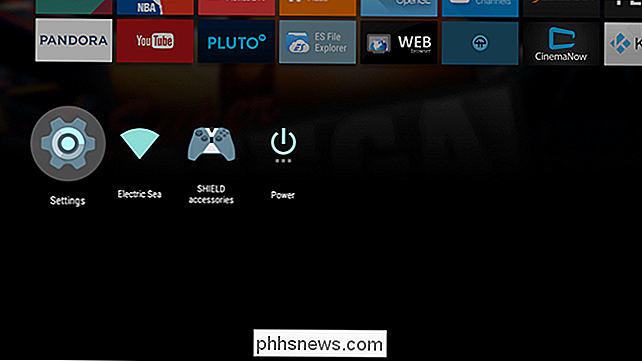
Desde allí, busque y seleccione la opción "Almacenamiento y descanso".
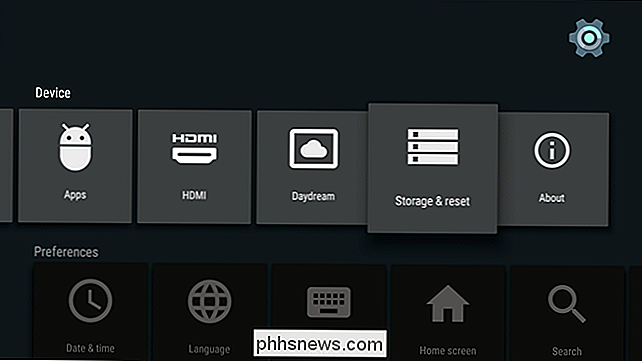
Este menú es simple, ya que solo hay dos opciones: "Almacenamiento interno" y "Restablecer datos de fábrica". Desea que último.
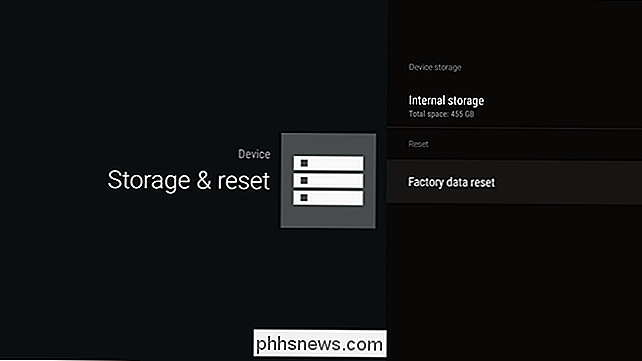
Dependiendo del cuadro que esté usando, podría haber algunas opciones aquí. Por ejemplo, Nexus Player solo ofrecerá opciones de "Restablecimiento total" y "Cancelar", donde SHIELD de NVIDIA también tiene una opción de "Restablecimiento rápido". Seleccione el que tenga más sentido para su situación: si planea deshacerse por completo de la caja, siempre haga un "Restablecimiento completo".
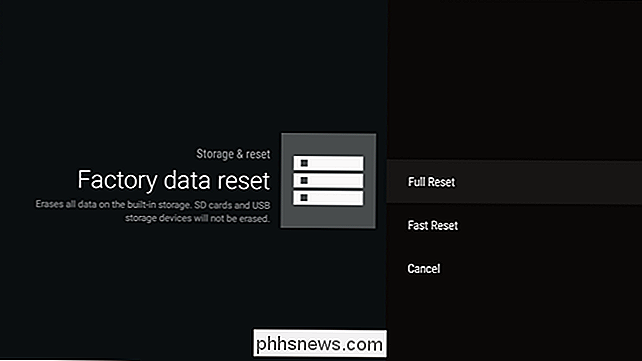
Una vez que haya seleccionado la opción deseada, habrá una pantalla más confirmando que estás seguro de que eso es lo que quieres hacer. Seleccione "Aceptar" (o lo que sea que la confirmación para su caja particular es) para comenzar.
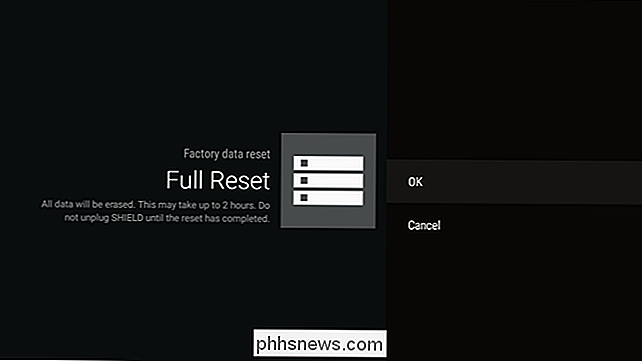
Dependiendo de la cantidad de almacenamiento que tenga su dispositivo, esto podría llevar bastante tiempo. Mi SHIELD de 500GB señala que un restablecimiento de fábrica podría demorar hasta dos horas. La buena noticia es que no tienes que sentarte y mirarlo; de todos modos, el proceso está en piloto automático. Podrías salir o algo así. He oído que está bien.
Restablecer de fábrica cualquier dispositivo Android es simple, pero una parte muy necesaria para ser un propietario responsable. Incluso si planea guardar la caja, siempre es bueno saber cómo comenzar de nuevo si todo parece ir mal.

Cómo escuchar audiolibros en Amazon Echo
Si le gusta leer, probablemente también disfrute de audiolibros, ya que le permiten "leer" un libro mientras hace otras cosas. Aquí se explica cómo escuchar audiolibros en Amazon Echo usando solo su voz. Al usar un servicio de audiolibro llamado Audible, puede reproducir sus audiolibros a través de su Amazon Echo y controlarlos usando su voz.

Cómo encender y apagar tus luces de matiz Philips en un horario
La aplicación Philips Hue puede hacer un puñado de cosas geniales con tus luces Hue, incluida la capacidad de programar el encendido de las luces encendido y apagado en momentos específicos durante todo el día. A continuación, le mostramos cómo configurarlo para que nunca más tenga que volver a activarlo.



